Como Criar um Banco de Dados no cPanel na StayCloud: Guia Completo #
Neste Guia Rápido: #
Aprender **Como Criar um Banco de Dados no cPanel** é essencial para gerenciar e armazenar dados em sites dinâmicos, como aqueles construídos em WordPress ou outras plataformas que dependem de bancos de dados MySQL. Neste tutorial, vou mostrar, passo a passo, **Como Criar um Banco de Dados no cPanel** e configurá-lo corretamente na sua hospedagem StayCloud, utilizando o assistente “Database Wizard” para simplificar o processo.
Para uma visão geral rápida, assista ao nosso tutorial em vídeo:
Em Vídeo: Como criar um banco de dados na StayCloud em Vídeo.
Passo 1: Acesse o cPanel #
1. Faça login no cPanel com suas credenciais da StayCloud.
2. No painel principal, encontre a seção **”Bancos de Dados”**. Esta seção contém todas as ferramentas necessárias para **Como Criar um Banco de Dados no cPanel**.
Passo 2: Inicie o Assistente de Banco de Dados #
1. Navegue até a seção “Banco de Dados”.
2. Clique em **”DataBase Wizard”** (Assistente de Banco de Dados MySQL®). Esta ferramenta guia você por todas as etapas de criação, tornando o processo de **Como Criar um Banco de Dados no cPanel** muito mais simples.
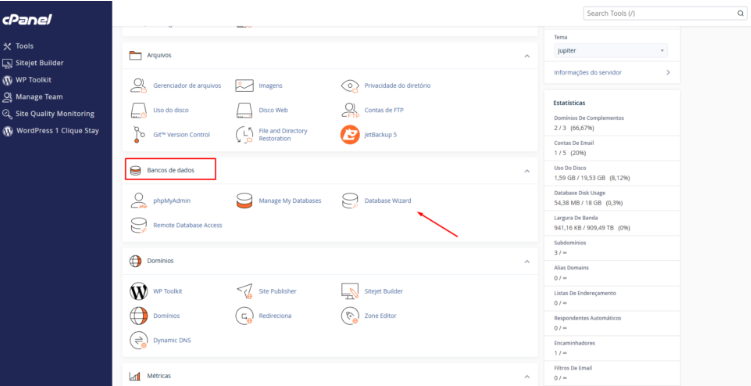
Passo 3: Nomeie seu Banco de Dados #
1. Na **Etapa 1: Criar um banco de dados**, insira um nome descritivo para o seu banco de dados no campo apropriado. O nome completo do banco será `prefixo_nomedobanco`.
2. Clique em **”Próxima Etapa”** para continuar.
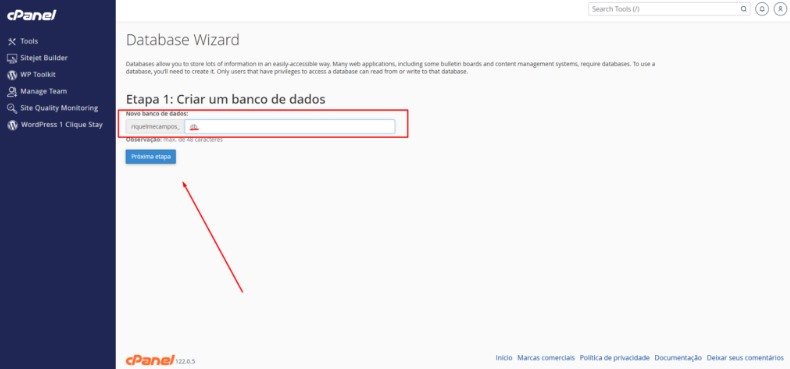
Passo 4: Criar Usuários de Banco de Dados #
Para que seu site ou aplicação possa acessar o banco de dados, é fundamental criar um usuário com uma senha segura.
1. Na próxima etapa, selecione o nome do usuário para o banco de dados recém-criado.
2. Insira uma senha forte e confirme-a. Recomendamos fortemente o uso do **”Gerador de Senha”** para criar uma senha complexa e segura.
3. Confirme que você salvou a senha em um local seguro e clique em **”Criar Usuário”**.
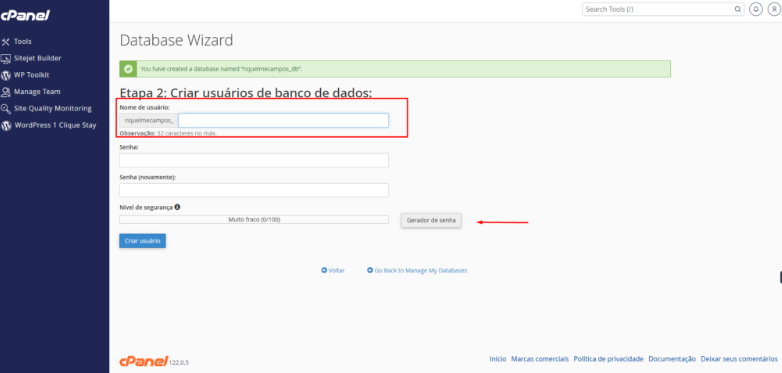
Passo 5: Adicionar Privilégios ao Usuário #
O último passo para **Como Criar um Banco de Dados no cPanel** é conceder as permissões corretas ao usuário que você acabou de criar.
1. Na próxima seção (Etapa 3: Adicionar um usuário ao banco de dados), você deve escolher as permissões do usuário. Para um controle total, que é o recomendado para a maioria das instalações como WordPress, selecione a caixa **”Todos os Privilégios”**.
2. Clique em **”Próxima Etapa”** ou “Fazer Alterações” para confirmar as permissões e concluir o processo.
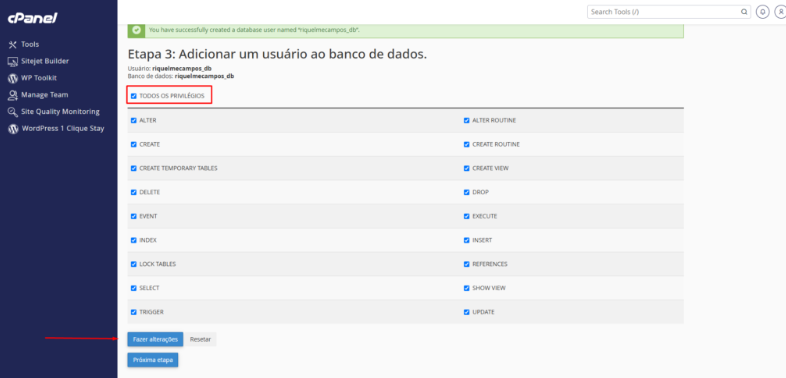
Conclusão #
Seguindo este tutorial, você aprendeu **Como Criar um Banco de Dados no cPanel** e gerenciá-lo usando o Database Wizard de forma eficiente. Este conhecimento é fundamental para quem administra sites dinâmicos e precisa de uma base de dados estruturada para armazenar informações importantes de aplicações e conteúdos. Para gerenciar os dados dentro do banco, você pode usar ferramentas como o phpMyAdmin, também disponível no cPanel.
Em caso de dúvidas sobre **Como Criar um Banco de Dados no cPanel**, entre em contato com nosso suporte via WhatsApp.